u盘制作启动盘教程 u盘启动盘怎么做
作者:佚名 时间:2021-11-24
u盘制作启动盘教程,现在很多的用户在电脑出现问题时选择系统重装来完成解决,其中经常使用U盘启动来进行系统重装,首先就需要有一个U盘启动盘,那么u盘启动盘怎么做呢,这里就为大家带来u盘制作启动盘教程,一起来看看吧。
在u盘制作启动盘教程,当电脑出现问题时,许多用户会选择重新安装系统来解决问题。其中,u盘启动常用于重装系统。首先,需要一个u盘启动盘。那么怎么做呢?这里有一个如何制作u盘启动盘的教程。让我们来看看。
制作u盘教程
1.打开U型深度u盘启动盘制作工具,将准备好的u盘插入电脑的usb接口,等待软件自动识别插入的u盘。然后单击开始生产。

2.此时会弹出警告:“所有数据将被删除,无法恢复”。如果u盘中有重要数据,可以将数据备份到本地磁盘。确认备份完成或没有重要数据后,我们点击“确定”执行生产,如图:

3.制作u盘启动盘大概需要2-3分钟。请耐心等待,在此期间不要进行其他操作,以确保制作过程顺利完成:

4.u盘启动盘制作完成后,会弹出一个新的提示窗口。为此,我们点击“是”模拟制造的u盘启动盘的启动测试,测试u盘启动盘是否可用,如图:

5.如果在模拟启动时看到下面的界面,说明我们的u盘启动盘已经制作成功。

以上是用u盘制作启动盘教程的介绍,希望对大家有所帮助。
相关下载